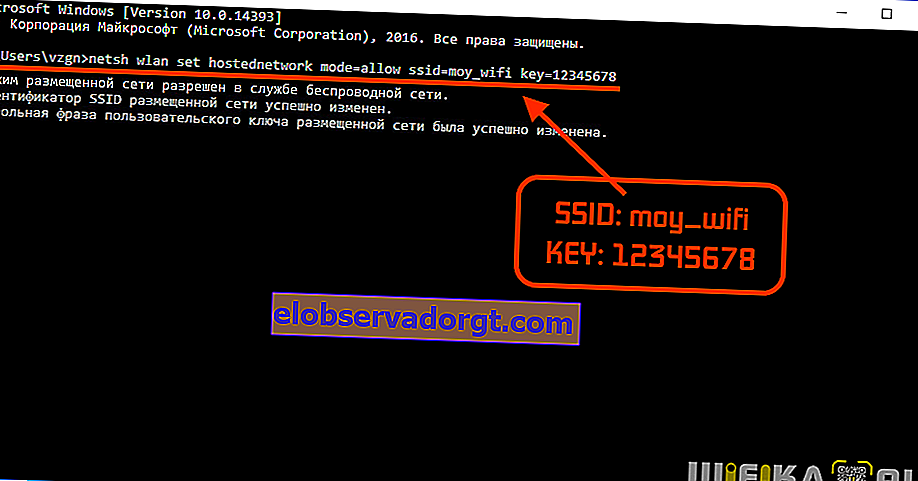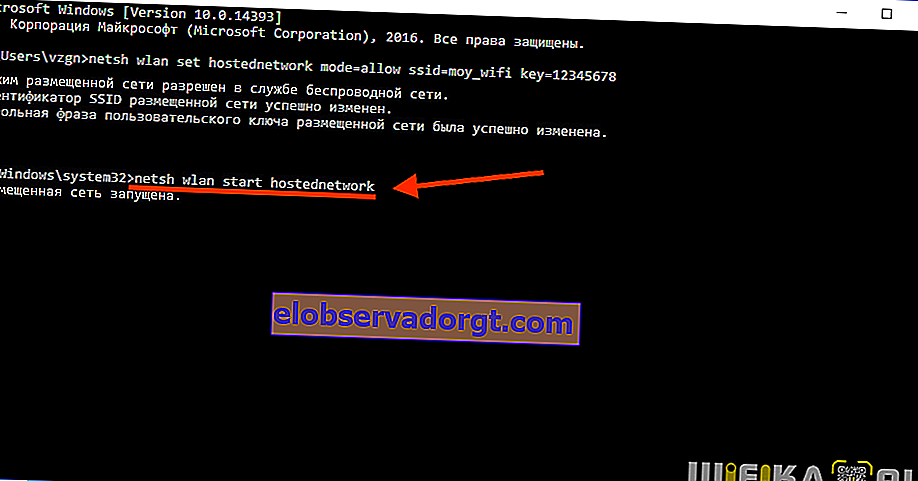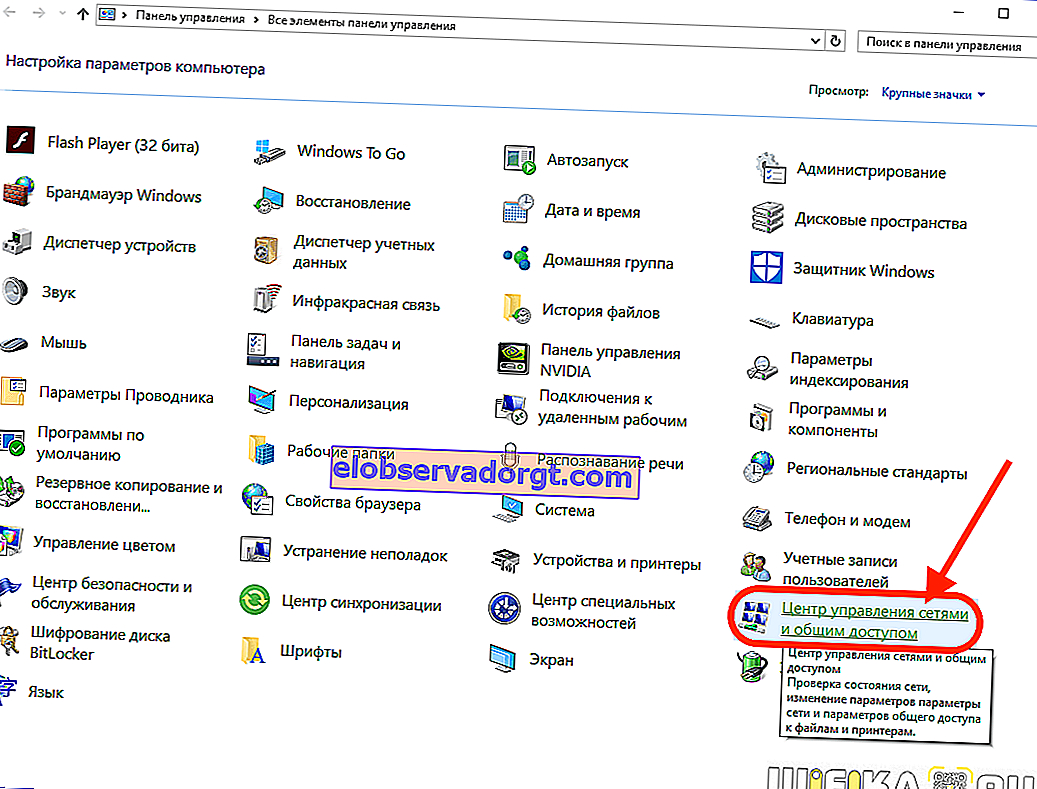Elke moderne laptop, netbook of ultrabook op Windows kan niet alleen een Wi-Fi-signaal ontvangen, maar ook de bron zijn, dat wil zeggen het internet via Wi-Fi naar een telefoon of een ander apparaat distribueren. Hetzelfde geldt voor alle stationaire computers die zijn uitgerust met een WiFi-adapter die Virtual Wi-Fi-technologie ondersteunt. Vervolgens zullen we kijken naar de belangrijkste methoden die worden gebruikt wanneer een Windows 10-laptop wifi naar een smartphone distribueert. Ze kunnen ook worden toegepast op elk ander soort pc, inclusief desktopcomputers.
Manieren om internet te distribueren vanaf een laptop via wifi op Windows 10
Er zijn twee manieren om de functie van het distribueren (uitzenden) van een draadloos signaal van een Wi-Fi-adapter van een computer mogelijk te maken:
- Standaard Windows-services en -applicaties gebruiken (hotspot)
- Met behulp van gespecialiseerde hulpprogramma's van derden.
Elk van hen heeft zijn eigen voor- en nadelen. Laten we beide overwegen.
Programma's voor het distribueren van wifi van laptop naar telefoon
Het grote voordeel van het gebruik van losse apps die wifi van laptop naar telefoon kunnen delen, is het gebruiksgemak. U kunt bijvoorbeeld tientallen verschillende programma's op het netwerk vinden - WiFi HotSpot Creator.

Overweeg bijvoorbeeld om met deze applicatie te werken:
- Download, installeer en voer het hulpprogramma WiFi HotSpot Creator uit als beheerder.
- Er verschijnt een klein venster met verschillende opties.
- Voer in het veld "Wi-Fi-naam" de naam van het toekomstige netwerk in, in het "Wachtwoord" - een willekeurig 8-cijferig wachtwoord.
- Selecteer in het menu "Netwerkkaart" de verbinding waarmee de computer verbinding maakt met het netwerk. Meestal vindt het programma het zelf.
- In het menu "Max. Gasten" kunt u het aantal draadloze apparaten beperken dat op de computer is aangesloten.
- Klik op "Start", de functie voor delen via Wi-Fi wordt ingeschakeld.
Er zijn veel betaalde en gratis programma's zoals WiFi HotSpot Creator, elk met zijn eigen extra handige functies. Tot de mogelijkheid om het verkeer voor apparaten die op het netwerk zijn aangesloten te bekijken en te beperken.
Wi-Fi distribueren naar uw telefoon vanaf een laptop met behulp van Windows-applicaties en -services
Deze methode is goed omdat de gebruiker geen software van derden op de computer hoeft te installeren. Alles wat u nodig hebt om de functie van het distribueren van Wi-Fi-signalen vanaf een laptop in te schakelen, bevindt zich al in Windows.
Stap 1: start de Windows-console (opdrachtregel)
Volg deze stappen om de console te starten (bijvoorbeeld Windows 10):
- Open Windows Search naast het menu Start.
- Typ "cmd" in het zoekveld.
- In de zoekresultaten wordt een snelkoppeling naar de opdrachtprompttoepassing weergegeven.
- Klik met de rechtermuisknop op de snelkoppeling en selecteer vervolgens "Als administrator uitvoeren".

Stap 2: voer opdrachten in de Windows-console in
Om de Wi-Fi-distributiefunctie vanaf de opdrachtregel te starten, moet u het volgende doen:
- Typ of kopieer de opdracht naar de opdrachtregel en druk op "Enter":
netsh wlan set hostednetwork mode = allow ssid = moy_wifi key = 12345678
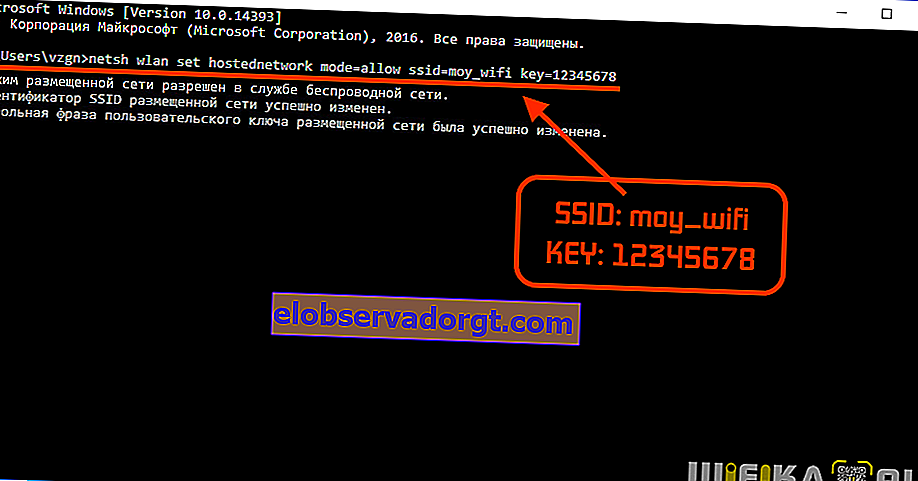
- Als de console geen fouten weergeeft, voert u de volgende opdracht in:
netsh wlan start hostednetwork
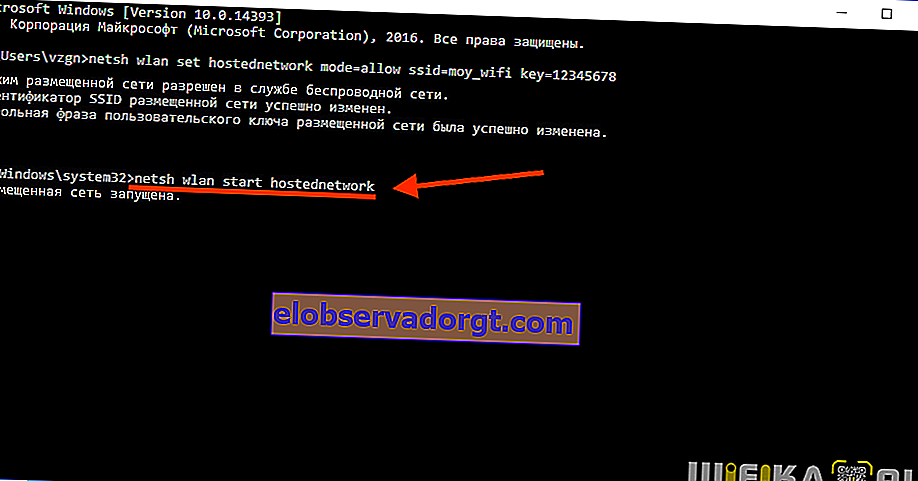
Meteen nadat u op "Enter" hebt gedrukt, begint de computer niet alleen een Wi-Fi-signaal te ontvangen, maar ook te verspreiden. Een nieuw netwerk met de naam "moy_wifi" wordt weergegeven in de draadloze verbindingsinstellingen van het mobiele apparaat, het wachtwoord hiervoor is "12345678".
Laten we nu eens kijken wat u naar eigen goeddunken in deze opdracht kunt wijzigen:
- De parameter "SSID" is verantwoordelijk voor de naam van het draadloze netwerk, dat wil zeggen de identificatie. In plaats van "moy_wifi" kunt u elke andere naam zonder spaties invoeren, bijvoorbeeld "wifi_s_noutbuka", "my_notebook_wlan", enz.
- De parameter "key" is verantwoordelijk voor het wachtwoord voor toegang tot het gecreëerde netwerk. Als u een ander wachtwoord dan "1234678" moet instellen, voert u uw sleutel in achter "key =". Het moet minimaal 8 tekens lang zijn.
Als u het uitzenden van een draadloos netwerk moet stoppen of er wijzigingen in moet aanbrengen (ID of wachtwoord), kan de Wi-Fi-signaaldistributiefunctie worden uitgeschakeld met de volgende opdracht:
netsh wlan stop gehost netwerk

Houd er rekening mee dat na het herstarten van de computer de Wi-Fi-distributie stopt, maar de instellingen die in het systeem zijn gemaakt, worden opgeslagen. Dat wil zeggen, na het opnieuw opstarten hoeft u alleen maar het commando "netsh wlan start hostednetwork" uit te voeren en Wi-Fi wordt opnieuw gedistribueerd.
Stap 3: open internet delen
Het starten van Wi-Fi-distributie met de bovenstaande methode betekent in sommige gevallen niet dat het internet wordt gedistribueerd naar apparaten die verbinding maken met het netwerk. Om dit op te lossen, doet u het volgende:
- Open vanuit het "Windows Configuratiescherm"

Zie het gedeelte Netwerkcentrum.
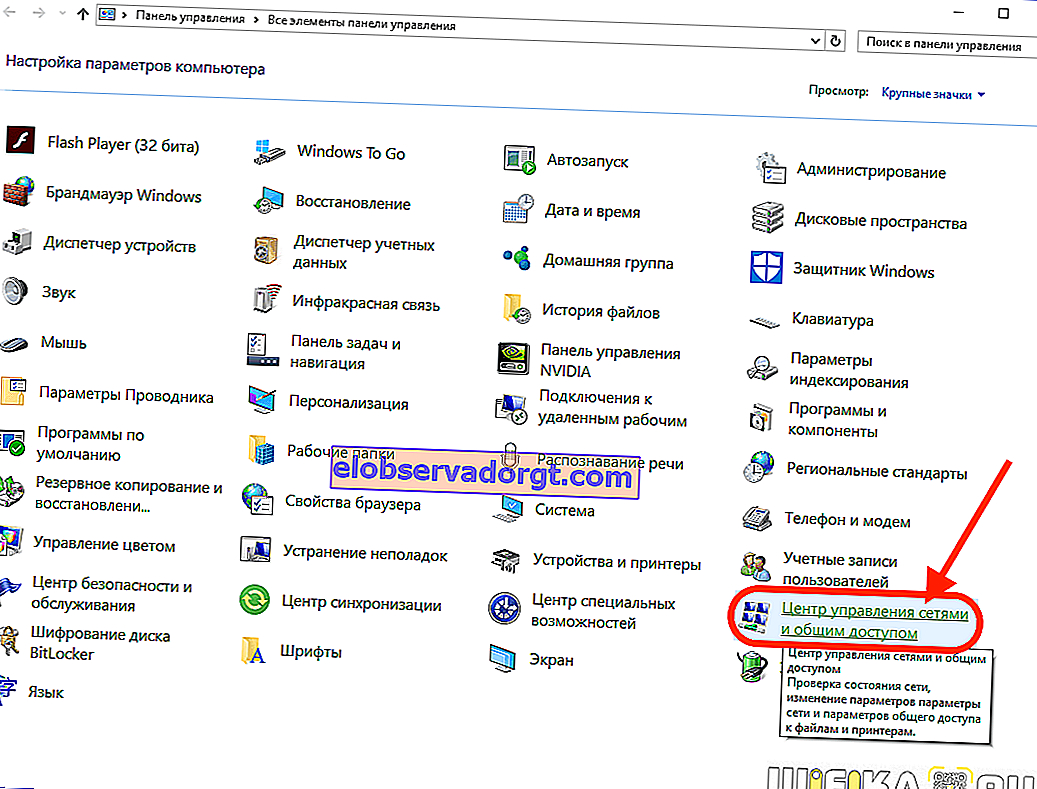
- Ga naar het gedeelte "Adapterinstellingen wijzigen".

- Zoek de netwerkverbinding waarmee de computer verbinding maakt met internet (meestal is dit "Local Area Connection", "Ethernet" of "Wireless Network"), klik met de rechtermuisknop op het pictogram en selecteer "Eigenschappen".

- Ga naar het tabblad "Toegang".
- Vink het vakje aan naast "Andere gebruikers toestaan ...".
- Selecteer in het vervolgkeuzemenu hieronder het Wi-Fi-netwerk dat u zojuist hebt gemaakt om te delen.
- Klik OK.

Nu krijgen alle telefoons die zijn aangesloten op het Wi-Fi-netwerk van de laptop toegang tot internet.